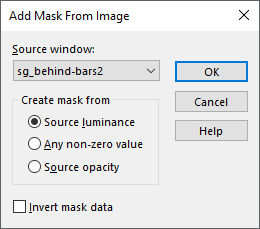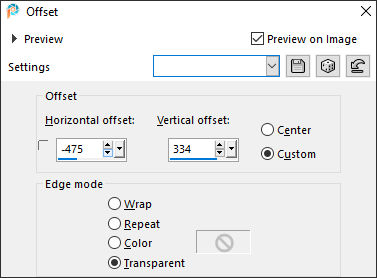SANDRINE
Tutorial criado por Laurette, todos os direitos reservado. Original, Aqui.
Traduzido no Corel PaintShop Pro 2022 ULTIMATE.
Material Necessário:
1 tube Paysage
1 Tube femme
1 Tube décoration
1 Palette de couleurs
PLUGINS:
Graphic Plus / Cross Shadow
Graphic Plus / Quick Tile I
Simple / Top Left Mirror
Abra o material no PSP, duplique e feche o original.
Paletta de Cores:
01- Escolha duas cores de seu tubeChoisir 2 couleurs de votre tube
Aqui estão as cores que usei para este tutorial.
Primeiro Plano cor n°1 # 749bb8
Plano de Fundo cor n°2… # ced1d8
Abra uma nova imagem transparente de 900 x 600 Pixels.Preencha com a cor n°1
Layers / New Raster Layer ... Raster2Preencha com a cor n°2
Ative a Mask «sg_behind-baars2»
Layers / New Mask Layer / From Image: «sg_behind-baars2»
Effects / Edge Effects / EnhanceLayers / Merge / Merge Group
Effects / 3D Effects / Drop Shadow: 1 / 1 / 80 / 1 / Cor n°2
02- Layers / New Raster Layer ... Raster2
Preencha com a cor n°4 #ffffff
Ative a mask «sg_floral-box-frame»
Layers / New Mask Layer / From Image: «sg_floral-box-frame»
Adjust / Sharpness / Sharpen
Layers / Merge / Merge Group
Effects / 3D Effects / Drop Shadow: 1 / 1 / 80 / 1 cor N°3
03- Varinha Mágica ... Tolerance 70%
Clique no centro desta layer « Groupe Raster2 »
Layers / New Raster Layer ... Raster2
Preencha com a cor n°2
Mantenha a seleção.
04- Layers / New Raster LayerAtive o tube « paysage-sandrine »
Copie e cole na seleção.
Selections / Invert
Effects / 3D Effects / Drop Shadow: 0 / 0 / 80 / 40 / cor n°3
Layers / Merge / Merge Down.
05- Ative a Layer « Raster1 »Effects / Texture Effects / Weaver: 2/ 8/ 50/ cor 2 e cor 3 ...Fill gaps marcado
Resultado de suas layers...
06- Image / Add Borders / Symmetric Marcado:
2 pixels cor n°1
10 pixels cor n°2
10 pixels cor n°1
Selections/ Select All
Image / Add Borders / Symmetric Marcado / 50 pixels ... Não importa a cor
Selections / InvertMantenha a seleção.
07- Primeiro Plano cor n°2… # ced1d8Plano de Fundo cor n°1 # 749bb8
Forme um Gradiente estilo «Linear» e configure como segue
Preencha a seleção com o Gradiente
Effects / Plugins / Graphics Plus / Cross Shadow / Intensity à 49
Selections / Promote selection to layer
Effects / Plugins / Graphics Plus / Quick Tile I / Default
Effects / 3D Effects / Drop Shadow: 0 / 0 / 80 / 40 / Cor #000000Selections / Invert
Effects / 3D Effects / Drop Shadow: 0 / 0 / 80 / 40 / Cor #000000
08- Selections / Select AllImage / Add Borders / Symmetric Marcado / 50 pixels cor n°4 #ffffff
Effects / 3D Effects / Drop Shadow: 0 / 0 / 80 / 40 / Cor #000000Selections / Select None
09- Ative o «déco cadre»
Copie e Cole como nova layerEffects / Image Effects / Offset: -475 / 334
Effects / Plugins / Simple / Top Left Mirorr
Effects / 3D Effects / Drop Shadow: 1/ 1 / 80 /1/ Cor n°3
10- Ative o tube femme / Remova a assinatura
Copie e cole como nova layerPosicione à direita
Aplique uma sombra de sua escolha
Image / Add Borders / Symmetric Marcado / 5 Pixels cor n°3
11- Layers / New Raster LayerAssine seu trabalho e coloque a licença do tube que usar (se ele for pago)
Coloque a Marca d'água da Autora.
Layers / Merge / Merge All (Flatten)
Image / Resize / 950 pixels ... Resize All Layers ... Marcado.
Salve como JPG.
Versão com tube de Lady Valella (Misted) e de EF- Gerada por IA.
©Tutorial traduzido por Estela Fonseca em 10/06/2024.
Não alterar nem repassar sem autorização.